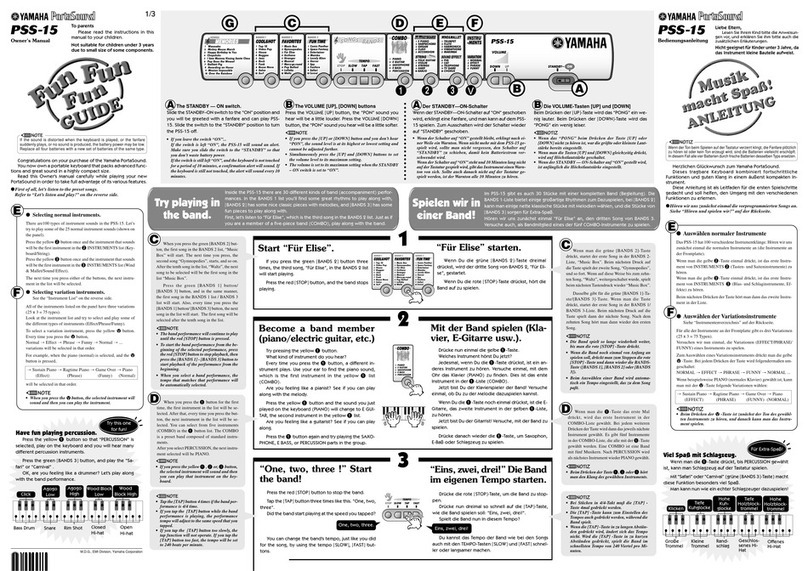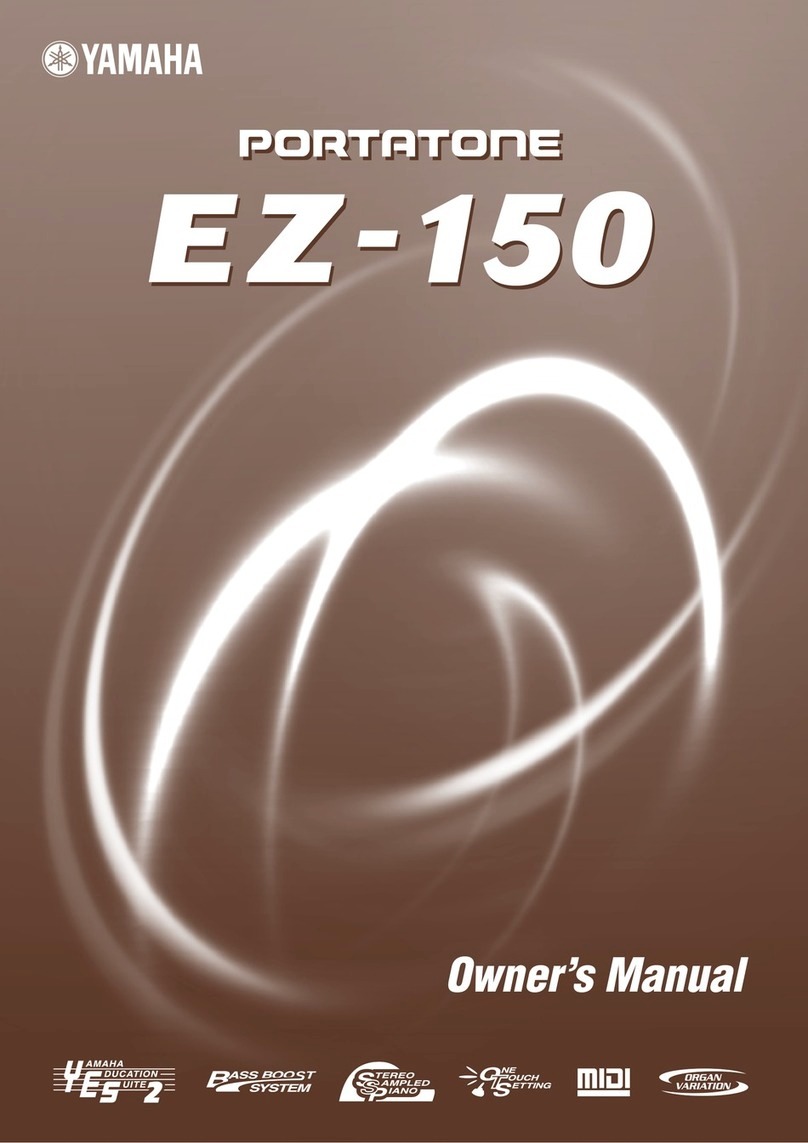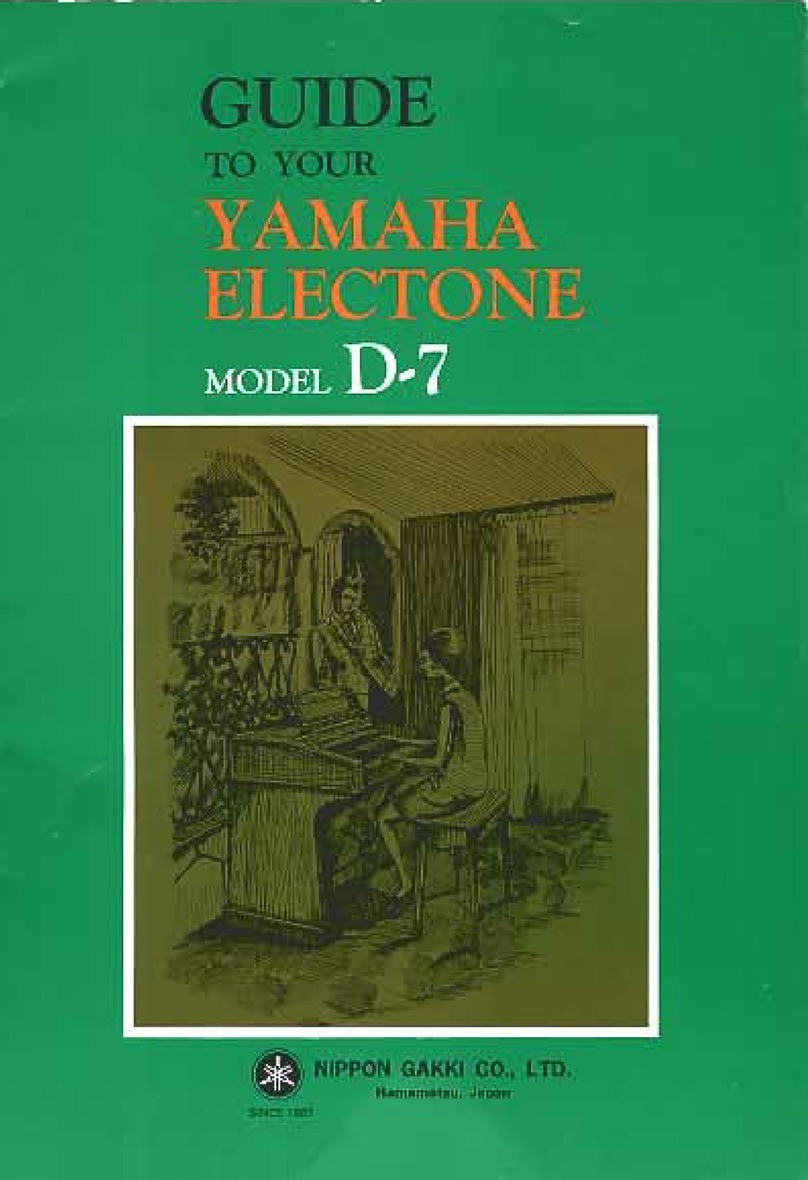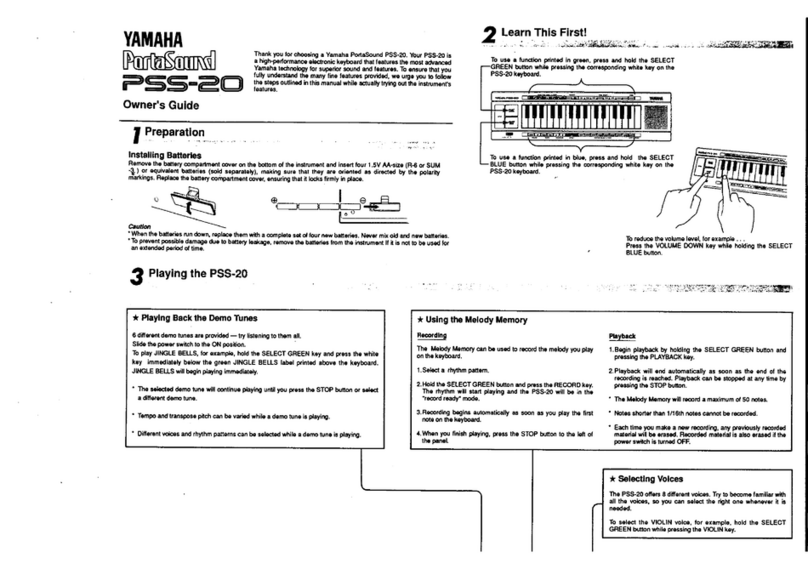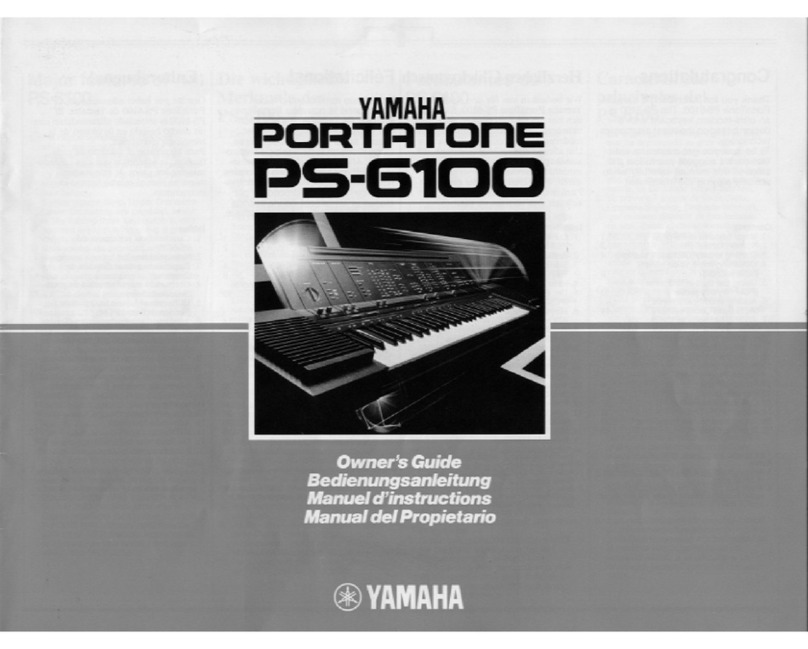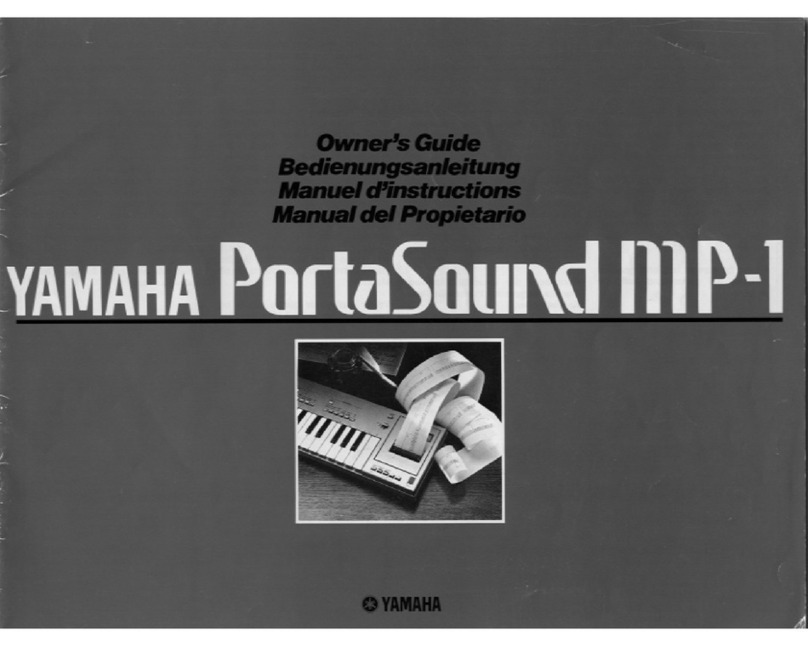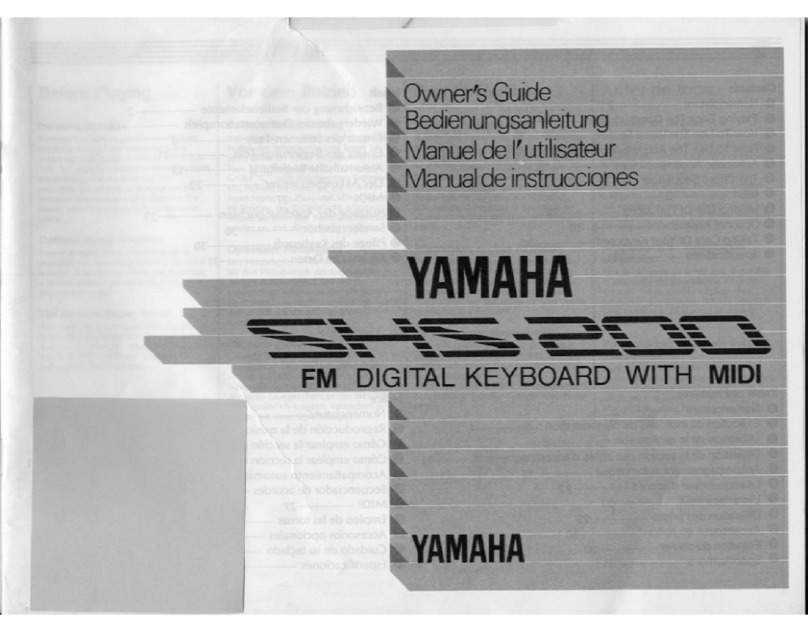Evolution Technologies MK-425C User manual

- 1 -
Evolution MK-425C/MK-449C/MK-461C
初級編マニュアル
ボタンから送出される
MIDI
データ:
•
ノートオン
•
ノートオン/オフ切換え
• MIDI CC
オン/オフ切換え
•
プログラム、バンク
LSB,
バンク
MSB
プリセット
• MMC
(
MIDI Machine Control
)機能
• GM/GM2/XG
システムエクスクルーシブメッ
セージ
すぐに使える機能:
•
プログラム/バンクチェンジ
•
スナップショット機能で、すべてのコント
ローラの現在の状態を送出
•
フェーダを使 用 したドローバー機 能
(
MK-449C,MK-461C
)
•
コントローラミュート機能で、コントロー
ラからの送出を停止してパラメータジャン
プを防止
その他の機能:
• Sys Ex
(システムエクスクルーシブ)を使用
したメモリーダンプ
•
専用のライブラリアンを使用したセット
アップの保存/管理
• 10
個のメモリーロケーションにすべての設
定状態を保存
• USB
からの
MIDI OUT
インターフェース
はじめに
Evolution USB
キーボードをお買い上げ頂き、誠にありがとうございます。この製品を使用して、
PC/MAC
のソフトウェア音源を再生したり、他のシンセサイザや音源モジュール、ドラムマシン、サンプラーなどの
外部
MIDI
機器をコントロールしたりすることができます。
Evolution
キーボードは、単なるキーボードとして機能するだけでなく、多種多様のパラメータをコントロー
ルすることができます。
MIDI CC
データや
RPN/NRPN
データ、
MIDI
バンク
LSB/MSB
、
16ch
でのプログラムチェ
ンジを送出することができるので、このキーボードで簡単に
MIDI
システムをコントロールすることができ
ます。また、ライブラリアンが内蔵されているので、ご使用のシステムにあったパッチを組んだり、インター
ネットから様々なセットアップをダウンロードして、目的別にセットアップをバックアップしたりすること
ができます。
ここでは、
Evolution
キーボードに用意されたパワフルな機能をご紹介します。
MK-425C/MK-449C/MK-416C
の主な機能
ポート:
• MIDI
出力
• USB MIDI
入出力
使用電源:
• USB
からの電源
• DC
電源アダプタ
鍵盤:
• 25
鍵(
MK-425C
)/
49
鍵(
MK-449C
)/
61
鍵(
MK-461C
)タッチセンシティブ鍵盤
• 9
種類のベロシティカーブ
コントローラ:
•
プログラミング可能な
12
個のロータリーコ
ントローラ(
MK-425C
と
MK-449C
では
8
個)
•
プログラミング可 能 な
9
本のスライダ
(
MK-425C
には装備されていません)
•
プログラミング可能な
10
個のボタン
• MIDI
アサイナブルなピッチベンドホイール
とモジュレーションホイール
• MIDI
アサイナブルなフットスイッチ
コントローラから送出される
MIDI
データ:
• MIDI
コントロールナンバー
• RPN/NRPN
•
プログラム、バンク
LSB,
バンク
MSB
•
ピッチベンド
• GM/GM2/XG
システムエクスクルーシブメッ
セージ

Evolution MK-425C/MK-449C/MK-461C
初級編マニュアル
- 2 -
- 3 -
Evolution MK-425C/MK-449C/MK-461C
初級編マニュアル
はじめに
...............................................................................................................................................................1
MK-425C/MK-449C/MK-461C
の主な機能
..........................................................................................................1
MK-425C
全体図
...................................................................................................................................................4
MK-449C
全体図
...................................................................................................................................................5
MK-461C
全体図
...................................................................................................................................................6
イントレーション
パッケージの内容
................................................................................................................................................8
マニュアルについて
............................................................................................................................................8
キーボードを接続する前に
...............................................................................................................................8
電源供給と
USB
接続
...........................................................................................................................................8
Windows XP
と
Mac OS X.....................................................................................................................................8
Windows 98/ME
でのドライバインストール
....................................................................................................9
Windows 2000
でのドライバインストール
.......................................................................................................9
Apple Mac OS 9.x
でのドライバインストール
...................................................................................................9
MK-425C/449C/461C OMS
ドライバのインストール
.......................................................................................10
OMS
のセットアップ
...........................................................................................................................................10
外部電源の使用
...................................................................................................................................................10
クイックガイド
MK-425C/449C/461C
の概要
...............................................................................................................................11
MIDI OUT..............................................................................................................................................................11
MK-425C/449C/461C
の動作テスト
....................................................................................................................11
グローバル
MIDI
チャネルの設定
.....................................................................................................................11
ベロシティカーブの設定
....................................................................................................................................12
オクターブの設定
................................................................................................................................................12
トランスポーズの設定
........................................................................................................................................12
ピッチベンドホイール
........................................................................................................................................13
モジュレーションホイール
................................................................................................................................13
フットスイッチ
...................................................................................................................................................13
プリセットの呼出し
............................................................................................................................................14
スナップショットの送信
....................................................................................................................................14
ドローバーモード
................................................................................................................................................15
コントローラのミュート
....................................................................................................................................15
プログラムチェンジ
............................................................................................................................................16
バンクチェンジ
...................................................................................................................................................16
Sound Blaster
の活用
...........................................................................................................................................16
プリセットの保存と並べ換え
............................................................................................................................17
プログラミング操作の基本
................................................................................................................................17
トラブルシューティング
....................................................................................................................................19
お問い合わせについて
........................................................................................................................................20
目次:
MK-425C/MK-449C/MK-461C
初級編マニュアル

Evolution MK-425C/MK-449C/MK-461C
初級編マニュアル
- 2 -
- 3 -
Evolution MK-425C/MK-449C/MK-461C
初級編マニュアル
目次:
MK-425C/MK-449C/MK-461C
上級編マニュアル(
PDF
)
上級編マニュアルについて
................................................................................................................................2
用語
.......................................................................................................................................................................2
MK-425C/449C/461C
プログラミングと編集
プログラミングオプション
................................................................................................................................4
編集で使用するコントローラの選択
................................................................................................................5
MIDI CC
のアサイン
............................................................................................................................................6
MIDI
チャネルのアサイン
..................................................................................................................................6
アサイナブルボタンを使用した設定値の切換え
.............................................................................................6
RPN/NRPN,GM 1&2 SysEx,
その他のメッセージ
..............................................................................................7
ボタンに
MMC
コントロールをアサインする
..................................................................................................7
フェーダ/ロータリーコントローラに
RPN/NRPN
をアサインする
............................................................8
ボタンにノートをアサインする
........................................................................................................................9
SysEx
メッセージとデバイス
ID
について
........................................................................................................9
不揮発性メモリ
...................................................................................................................................................10
メモリダンプ
.......................................................................................................................................................10
デバイス
ID
のアサイン
......................................................................................................................................10
工場出荷状態の復元
............................................................................................................................................10
MIDI
メッセージについて
プログラム/バンクチェンジについて
............................................................................................................12
RPN/NRPN
について
...........................................................................................................................................12
システムエクスクルーシブ(
SysEx
)について
...............................................................................................13
Evolution
ライブラリアンソフトウェア
Evolution
ライブラリアンソフトウェアについて
...........................................................................................16
Evolution
ライブラリアンソフトウェアのインストール
................................................................................16
ライブラリアンソフトウェアのセットアップ
.................................................................................................17
ライブラリアンの概要
........................................................................................................................................17
受信したプリセットの並べ換え
........................................................................................................................17
プリセットの内容の表示
....................................................................................................................................18
セットアップのセーブ
........................................................................................................................................18
セットアップのロード
........................................................................................................................................18
ライブラリアンの機能開発
................................................................................................................................18
付録
A
〜
G
付録
A
:
MIDI Implementation Chart .................................................................................................................20
付録
B
:
MK-425C/449C/461C
でアサイン可能な
MIDI CC..............................................................................21
付録
C
:
16
進数
換算チャート
...........................................................................................................................23
付録
D
:
MIDI
データ一覧
..................................................................................................................................24
付録
E
:
MIDI CC
一覧
.........................................................................................................................................26
付録
F
:
Roland JV/XP
で対応する
Roland GS/Yamaha XG
の
NRPN..............................................................27
付録
G
:
GM
のリバーブとコーラスタイプ
......................................................................................................27

Evolution MK-425C/MK-449C/MK-461C
初級編マニュアル
- 6 -
- 7 -
Evolution MK-425C/MK-449C/MK-461C
初級編マニュアル
1.
フルサイズ
61
鍵(
MK-449C
は
49
鍵、
MK-425C
は
25
鍵)タッチセンシティブ鍵盤
2.
ピッチベンド/モジュレーションホイール
3.
アサイナブルな
10
個のボタン。エディットモードでは、
0
〜
9
の数値キーとして使用。
4. +
ボタン/
-
ボタン。
2
つを同時に押すと、スナップショットコマンドを送出します。
5.
バックライト付き
LCD
ディスプレイ
6.
ファンクションキー。単独で押すと、グローバルチャネル/チャネルアサイン/コントロールアサイン
/プログラム/データ
LSB
/データ
MSB
/保存と呼出しの各機能を使用することができます(注
1
)。
7.
特定のファンクションキーを組み合わせて
2
つ同時に押すと、コントローラミュート、コントローラセ
レクト、ドローバー、
USB
からの
MIDI
出力、ベロシティカーブ、デバイス
ID
、メモリーダンプの各機
能を使用することができます(注
2
)。
8.
オクターブ
+/-
ボタン。
2
つ同時に押すと、キートランスポーズを行うことができます。
9. MIDI
アサイナブルな
40mm
ストロークのフェーダ
9
本
10. MIDI
アサイナブルなロータリーコントローラ
12
個(
MK-449C,MK-225C
は
8
個)
11. USB In/Out
。同梱の
USB
ケーブルを使用して、コンピュータの
USB
ポートに接続します。
12. MIDI OUT
端子。
MIDI
ケーブル(
DIN 5
ピン、別売)を使用して、他の
MIDI
機器と接続します。
USB
から
MIDI OUT
へのインターフェースとしても使用することができます。
13. MIDI
アサイナブルなフットスイッチソケット
14.
電源オン/オフスイッチ
15. DC
電源アダプタ入力コネクタ。
9V
の
DC
電源アダプタ(別売)を接続します。
注
1
:
MK-225C
の場合は、グローバルチャネル、コントロールアサイン、プログラム、データ
LSB
、データ
MSB
、呼出しの各機能を使用することができます。
注
2
:
MK-255C
の場合は、コントローラミュート、チャネルアサイン、コントローラセレクト、
USB
からの
MIDI
出力、保存の各機能を使用することができます。パネルに表示のない組合わせでボタンを押すと、
ベロシティカーブ、デバイス
ID
、メモリーダンプの各機能を使用することができます。
MK-425C
・
MK-449C
・
MK-461C
リアパネル
11
12 13 14
15

Evolution MK-425C/MK-449C/MK-461C
初級編マニュアル
- 8 -
- 9 -
Evolution MK-425C/MK-449C/MK-461C
初級編マニュアル
パッケージの内容
Evolution
キーボードのパッケージには、以下の製品が入っています。
• Evolution
キーボード本体(
MK-425C,MK-449C,MK-461C
)
•
初級編マニュアル(本書)
• Evolution
インストーラ
CD-ROM
• USB
ケーブル
欠品のあった場合には、お手数ですが本製品をお買上げ頂いたディーラーまでご連絡下さい。
マニュアルについて
本書では、
MK-425C,MK-441C,MK-461C
の基本的な操作について説明しています。
P.4
〜
P.6
にはキー
ボードの全体図を掲載し各部に番号を付けました。この図中の番号は、本文中の記述でも使用して
います。
プログラミングをはじめとした複雑な機能については、上級編マニュアルで説明しています。上級
編マニュアルは、
Evolution
インストーラ
CD-ROM
内に、電子データ(
Adobe
社の
PDF
フォーマット)
として保存されています。このファイルを開くには、
Adobe® Reader®
をインストールする必要が
あります。
Evolution
インストーラ
CD-ROM
内には、このソフトウェアも含まれていますので、必要
に応じてインストールして下さい。本文中は、特に相違のない限り、
MK-425C,MK-441C,MK-461C
の
3
機種で共通の説明を記述しています。
キーボードを接続する前に
...
パッケージの開封後は、キーボードの接続を行う前に必ずインストール関連書類に目を通して下さい。
電源は、
USB
または外部電源を使用することができます。どちらか一方を選択して下さい。
電源供給と
USB
接続
1.
キーボード背面の電源オン/オフスイッチ(図中
14
)がオフになっていることを確認します。
2.
パッケージに同梱の
USB
ケーブルを、コンピュータの
USB
ポートに接続します。
3. USB
ケーブルのもう一方の端子を、
MK-425C/449C/461C
に接続します。
USB
ケーブル
1
本で、
MK-425C/449C/461C
の電源を供給するだけでなく、コンピュータとキーボー
ドの間で
MIDI
データを送受信することもできます。
Windows XP
と
Mac OS X
Windows XP
または
Mac OS X
をご使用の場合は、
USB
ケーブルを接続したら、電源オン/オフスイッ
チをオンにします。
Evolution
キーボードはクラスコンプライアント
*
なので、特にドライバなどを
インストールする必要はありません。(
*Class compliant
:
Windows XP
や
Mac OS X
の場合、ドライ
バをインストールしなくても動作する機器。
Evolution
製品は、
USB MIDI
クラスに対応しています)

Evolution MK-425C/MK-449C/MK-461C
初級編マニュアル
- 8 -
- 9 -
Evolution MK-425C/MK-449C/MK-461C
初級編マニュアル
Windows 98/ME
でのドライバインストール
1.
コンピュータを起動します。
2. Evolution
インストーラ
CD-ROM
を
CD-ROM
ドライブに挿入します。
インストーラの画面が自動的に表示されます。表示されない場合は、[スタート]メニューから[ファイル名を指
定して実行]を選択し、
d:¥autorun
と入力(
CD-ROM
ドライブが
D
ドライブの場合)して、
Enter
キーを押します。
3.
[
install drivers
]をクリックします。
4.
画面上の指示に従って、インストールを行います。
5.
インストールが完了したら、セットアップを終了します。
6. MK-425C/449C/461C
の電源オン/オフスイッチ(図中
14
)をオンにします。
USB
ドライバと
MIDI
ドライバのインストールが完了し、
Evolution
キーボードを使用する準備ができました。
すでに
Evolution
のデバイスがインストールされている場合には、コンピュータを再起動するかどうかの確
認メッセージが表示されます。
Windows 2000
でのドライバインストール
1.
コンピュータを起動します。
2. Evolution
インストーラ
CD-ROM
を
CD-ROM
ドライブに挿入します。
インストーラの画面が自動的に表示されます。表示されない場合は、[スタート]メニューから[ファイル名を指
定して実行]を選択し、
d:¥autorun
と入力(
CD-ROM
ドライブが
D
ドライブの場合)して、
Enter
キーを押します。
3.
[
Driver Install
]をクリックします。
4.
画面上の指示に従って、インストールを行います。
5.
インストールが完了したら、セットアップを終了します。
6. MK-425C/449C/461C
の電源オン/オフスイッチ(図中
14
)をオンにします。
キーボードは自動的に認識され、
Evolution
インストーラ
CD-ROM
を挿入するようメッセージが表示さ
れます。
7. Evolution
インストーラ
CD-ROM
をドライブに挿入し、[
OK
]をクリックします。
8.
ドライバがデジタル署名されていないというメッセージが表示された場合は、[
Continuous Installation
]
をクリックします。
9.
再度ドライブを選択します。
10.
[
OK
]をクリックします。これで、
Evolution
キーボードを使用する準備ができました。
Apple Mac OS 9.x
でのドライバインストール
OMS
がインストールされていない場合は、まず
OMS
インストーラを実行して下さい。
OMS
のインストール
が完了している場合は、
P.10
の「
MK-425C/449C/461C OMS
ドライバのインストール」に進んで下さい。
1. Evolution
インストーラ
CD-ROM
を
CD-ROM
ドライブに挿入します。
2.
デスクトップ上で、
Evolution
インストーラ
CD
アイコンをダブルクリックします。
3. OS 9
フォルダをダブルクリックします。
4. Install OMS 2.3.8
をダブルクリックします。
5.
画面上の指示に従って、インストールを行います。
6. OMS
のインストールが完了するまで少し時間がかかります。インストールが完了すると、
Macintosh
を
再起動するダイアログボックスが表示されます。ここで、[
Restart
]をクリックします。

Evolution MK-425C/MK-449C/MK-461C
初級編マニュアル
- 10 -
- 11 -
Evolution MK-425C/MK-449C/MK-461C
初級編マニュアル
MK-425C/449C/461C OMS
ドライバのインストール
1. OS 9
ウィンドウ内の
USB Drivers Installer
をドラッグして、デスクトップに移動します。
2.
アイコンをダブルクリックします。ウィンドウが表示されたら、[
Open
]をクリックします。
3.
デスクトップ上に新たに作成された
USB Drivers Installer
をダブルクリックします。
4.
[
Install
]をクリックします。
ドライバは自動的にシステムフォルダの正しい場所にインストールされます。
5.
ドライバのインストールが完了したら、[
Restart
]をクリックします。
6. MK-425C/449C/461C
の電源オン/オフスイッチ(図中
14
)をオンにします。
OMS
のセットアップ
OMS
セットアッププログラムを起動します。
1.
“
Opcode
”フォルダ、“
OMS Applications
”フォルダ、“
OMS Setup
”フォルダの順に開きます。
2. AppleTalk
をオンまたはオフにするようメッセージが表示された場合は、いずれかのオプションを選択
します。
ここでは、どちらを選択しても
OMS Setup
に影響はありません。
3.
次に表示されたウィンドウで、[
OK
]をクリックします。
4.
[
Search
]をクリックします。
5.
[
OK
]をクリックします。
6.
再度[
OK
]をクリックします。
7.
[
Save
]をクリックします。
8.
メッセージが表示された場合は、[
Replace
]をクリックします。
Setup
の最後のウィンドウが開き、現在の
Studio Setup
が表示されます。
QuickTime Music
が無効になっている場合は、これをダブルクリックし、“
ON
”の円をクリックし、有効に
します。最後に[
OK
]をクリックします。
これで、
Evolution
キーボードを使用する準備ができました。ご使用の
MIDI
を扱うソフトウェア(シーケ
ンサなど)上で、
Evolution
キーボードが
MIDI
入力用の機器として設定されていることを確認して下さい。
外部電源の使用
本製品では、電源アダプタ(別売)を使用することもできます。
電源アダプタの仕様:
DC 9V,500mA,
センタープラス(
+
)
注:本製品を長時間使用しない場合は、アダプタをコンセントから抜いて下さい。

Evolution MK-425C/MK-449C/MK-461C
初級編マニュアル
- 10 -
- 11 -
Evolution MK-425C/MK-449C/MK-461C
初級編マニュアル
MK-425C/449C/461C
の概要
これで、ドライバなどのインストール作業が終了しました。ここからは
Evolution
キーボードについて、説
明します。
MK-425C/449C/461C
は次のようなコントローラを備えた
USB
キーボードです。
• ALPS
製のフェーダ
9
本(
MK-449C/461C
)(図中
9
)
•
ロータリーコントローラ
8
個(
MK-461C
は
12
個)(図
中
10
)
• MIDI
ボタン(図中
3
)
•
ピッチベンド/モジュレーションホイール(図中
2
)
•
フットスイッチ(図
中
13
)
これらのコントローラはすべて
MIDI
アサイナブルです。コントローラの数は、
MK-425C
で
21
個、
MK-449C
で
30
個、
MK-461C
では
34
個になります。
また、
8
個のファンクションキー(
MK-425C
では
6
個)(図中
6,7
)が用意されていて、様々なプログラミ
ングや操作を割り当てることができます。その他に、オクターブ
+/-
ボタン(図中
8
)やバックライト付き
LCD
ディスプレイ(図中
5
)が用意されています。
LCD
画面には、現在操作している内容の情報が表示されます。
MIDI OUT
キーボードの背面には、
MIDI OUT
端子が用意されています(図中
12
)。この端子を使用して、外部音源や
別の
MIDI
キーボードを接続することができます。デフォルトでは、すべてのコントローラデータは
USB
端
子からだけでなく、
MIDI OUT
端子からも送出されるよう設定されています。
従来の
USB-to-MIDI
インターフェースのように使用する(
USB
で受信したデータを
MIDI OUT
から送出する)
場合は、対応するファンクションキーを
2
つ同時に押して、
MIDI out from USB
モードに切り換えて下さい。
MK-425C/449C/461C
の動作テスト
Evolution
キーボードと使用するソフトウェアが通信しているかどうかを確認します。多くのソフトウェア
には、
MIDI IN
のインジケータが用意されています。このインジケータを使用して、任意の鍵盤を押したと
きにソフトウェアがデータを受信していることを確認して下さい。データが受信されていない場合は、ソフ
トウェアの入力機器として
USB
ドライバが選択されているかどうかを確認して下さい。設定方法はソフト
ウェアによって異なります。詳細は、ご使用のソフトウェアの取扱説明書をお読み下さい。
グローバル
MIDI
チャネルの設定
MK-425C/449C/461C
では、標準
MIDI 16
チャネルのどのチャネルでも送信することができます。コンピュー
タを中心としたシステムをご使用の場合は、通常ソフトウェア側で
MIDI
信号のルートを決定しますので、
チャネル番号を気にする必要はありません。
Evolution
キーボードと
MIDI
音源モジュール、または別の
MIDI
機器を接続している場合は、
Evolution
キー
ボード側と
MIDI
信号の受信側で、同じ
MIDI
チャネルを使用するよう設定する必要があります。グローバ
ル
MIDI
チャネルは、キーボードやプログラム、バンクチェンジ、その他グローバルに設定したコントロー
ラ信号すべてをまとめてコントロールします。グローバル
MIDI
チャネルは次の手順で設定します。
1.
ファンクションキー “
GLOBAL CHANEL
”(図中
6
)を押します。
LCD
画面には、
KEYBOARD
と
CHAIN
が表示されます。また、
3
桁の数値表示エリアには、現在選択され
ているグローバルチャネル番号(先頭に
c
の表示)が表示されます。
2.
数値キーまたは
+/-
ボタンを使用して
MIDI
チャネル番号(
01
〜
16
)を入力します。

Evolution MK-425C/MK-449C/MK-461C
初級編マニュアル
- 12 -
- 13 -
Evolution MK-425C/MK-449C/MK-461C
初級編マニュアル
ベロシティカーブの設定
音が聞こえるのを確認したら、キーボードが個々のタッチに合わせて反応するように調整を行います。ベロ
シティカーブにより、キーが押された強さと送信されるベロシティの強さの関係が決定されます。
MK-425C/449C/461C
では、新たに
9
種類のベロシティカーブを採用しています。とてもダイナミックに変
化するカーブから、ほぼ一定の(直線的な)ベロシティをもつタイプまで、様々な種類のカーブが用意され
ています。
120
100
80
60
40
20
0
120
100
80
60
40
20
0
120
100
80
60
40
20
0
c 0
c 3
c 6
120
100
80
60
40
20
0
120
100
80
60
40
20
0
120
100
80
60
40
20
0
c 1
c 4
c 7
120
100
80
60
40
20
0
120
100
80
60
40
20
0
120
100
80
60
40
20
0
c 2
c 5
c 8
ベロシティカーブは次の手順で変更します。
1.
ファンクションキー “
VELOCITY CURVE
”(図中
7
)を押します。
MK-425C
の場合は、ファンクションキー “
CONTROL ASSIGN
”と“
DATA LSB
”を同時に押します。
2.
数値キーまたは
+/-
ボタン(図中
4
)を使用して
MIDI
チャネル番号(
01
〜
16
)を入力します。
オクターブの設定
キーボードの音域を、
11
オクターブの範囲内で上下させることができます。
1.
オクターブ
+
ボタン(図中
8
)を押すと、高音域に向かってオクターブ単位で音域がシフトします。
2.
オクターブ
-
ボタン(図中
8
)を押すと、低音域に向かってオクターブ単位で音域がシフトします。
トランスポーズの設定
トランスポーズ(転調)機能を使用すると、現在弾いている鍵盤の位置は変えずに調だけを変更することが
できます。
1.
“
TRANSPOSE
”を押します(オクターブ
+/-
ボタン(図中
8
)を同時に押します)。
2.
オクターブ
+
または
-
ボタンを押して、半音ずつ上または下に移調します。
例えば、ある曲を
C
のキー(ハ調)で練習していて、その曲を
F
のキー(ヘ調)に移調する必要がある場合、
“
TRANSPOSE
”を押したあとに、オクターブ
+
ボタンを
5
回、またはオクターブ
-
ボタンを
7
回押します。

Evolution MK-425C/MK-449C/MK-461C
初級編マニュアル
- 12 -
- 13 -
Evolution MK-425C/MK-449C/MK-461C
初級編マニュアル
ピッチベンドホイール
ピッチベンドホイールは、キーボードで弾いた音のピッチ(音程)を上下させるのに使用します。この機能
を使用すれば、鍵盤上でギターのリフを再現するようなことも可能になります。
ピッチを上下に変化させる幅は、音源側で設定します。通常は、上下それぞれ半音ずつ変化するよう設定し
ますが、最大で上下
1
オクターブずつ変化させることができます。
Evolution
キーボードのピッチベンドホイールは、その他の用途にも使用することができます。このホイー
ルは、
MK-425C/449C/461C
に用意されているコントローラと同様、
MIDI
信号へのアサインが可能です。使
用方法については、
P.17
の「プログラミング操作の基本」を参照して下さい。
モジュレーションホイール
モジュレーションホイール(図中
2
)は、現在弾いている音の音色や音質を変化させるのに使用します。こ
のようなリアルタイムなコントローラは、鍵盤楽器上でもビブラートなどの変化をつけることができるよう
に開発されました。この機能により、プレイヤーはアコースティックな楽器を演奏するのと同様に、音に表
情をつけることができます。
ピッチベンドホイールと同様に、モジュレーションホイールにも
MIDI
信号をアサインすることができます。
使用方法については、
P.17
の「プログラミング操作の基本」を参照して下さい。
フットスイッチ
フットスイッチ(極性は問いません)は、フットスイッチソケット(図中
13
)に接続して使用します。キー
ボードの電源が入ると自動的にフットスイッチの極性を判断します。極性を逆にする場合は、キーボードの
電源を入れるときに、フットスイッチを踏んだままにしておきます。
通常、フットスイッチは鍵盤から手を放しても音を持続させておきたい場合に使用します。この機能は、
Evolution
キーボードではデフォルトで設定されています。
MK-425C/449C/461C
では、他にもフットスイッチを活用する方法があります。フットスイッチをプログラ
ミングして
MIDI
信号(ノート)を送信し、別の
MIDI
チャネルのサンプラーを演奏させることも可能にな
ります。このとき、鍵盤に手を触れる必要はありません。また、プログラムチェンジをはじめとして、キー
ボード上にある
10
個の
MIDI
アサイナブルなボタンに割り当てられる
MIDI
メッセージは、どれでもフット
スイッチにアサインすることができます。
フットスイッチについての詳細は、上級編マニュアルの「
MK-425C/449C/461C
のプログラミングと編集」
の項を参照して下さい。

Evolution MK-425C/MK-449C/MK-461C
初級編マニュアル
- 14 -
- 15 -
Evolution MK-425C/MK-449C/MK-461C
初級編マニュアル
プリセットの呼出し
キーボードからの信号をソフトウェア側で受信するのを確認したら、
10
種類のプリセット(プログラム済み)
を使用してみましょう。
1.
ファンクションキー “
Recall
”(図中
6
)を押します。
2.
使用するプリセット番号を、数値キー(図中
3
)で入力します。
10
個のメモリーロケーションには、以下のプリセットが用意されています。
MK-425C/449C/461C
で、オリジナルサウンドの
B4
を聞いてみましょう。このプリセットをインストールし
ていない場合は、まず
Evolution
インストーラ
CD-ROM
のデモ演奏を聞いてみて下さい。
1.
ファンクションキー “
Recall
”を押します。
2.
数値キーを使用して “
02
”と入力します。
3. B4
のプリセットが起動します。
4. B4
がキーボードからの信号を受信していることを確認します。
5.
ウィンドウの右上に表示されている
B4
のロゴマークをクリックし、
Keyboard View
から
Control View
に切り換えます。
スナップショットの送信
B4
が起動している状態で、スナップショットを送信します。
+/-
ボタン(図中
4
)を同時に押して、現在のコントローラへのアサインの状態と、その値のスナップショッ
トを送信します。
スナップショットを送信すると、
LCD
画面に
SNAPSHOT
のシンボルが表示されます。コントローラがアサ
インされているすべてのチャネルで、個々のコントローラのデータが送信されます。
B4
を起動した状態でスナップショットを送信すると、
B4
コントロールパネルのパラメータが変更されます。
スナップショット機能を使用すると、フェーダやロータリーコントローラの設定をシーケンサなどで記録す
ることができます。また、使い方によっては驚くようなサウンドになるため、クリエイティブなツールの
1
つとして使用することもできます。
01 GM Preset
02 B4
05 Pro-53
04 Reason Native
05 Model-E
06 PPGWave2V
07 Lounge Lizard
08 G-Media Oddity
09 SoundBlaster Synth
10 XG/GS Preset
Preset Preset

Evolution MK-425C/MK-449C/MK-461C
初級編マニュアル
- 14 -
- 15 -
Evolution MK-425C/MK-449C/MK-461C
初級編マニュアル
ドローバーモード
ドローバーモードでは、フェーダの働きが逆になり、フェーダをもっとも上にスライドさせた位置が
0
、もっ
とも下にスライドさせた位置が
127
となります。
ドローバーモードを有効にするには、該当するファンクションキー(図中
7
)を押して下さい。
ドローバーモードが有効になると、
LCD
画面に
FADER
のシンボルが表示されます。ドローバーモードを終
了するには、
CHANNEL
ボタンと
RECALL
ボタンを同時に押します。ドローバーモードは、ハモンドオルガ
ンのようにドローバーを備えたシンセサイザとして使用することを意図して設計されています。例えば、前
項で使用した
B4
プリセットは初めからドローバーモードが有効に設定されているので、フェーダを動かし
たいと思う方向に動かすと、予測したとおりの結果を得ることができます。この機能は、
MK-425C
では使
用できません。
コントローラのミュート
すべてのフェーダとロータリーコントローラをミュートするには、“
CONTROL MUTE
”と表示されてい
るファンクションキー(図中
7
)を押します。
この機能を使用すると、ソフトウェアでの設定を変更することなく、フェーダやロータリーコントローラの
設定値を変更することができます。コントローラをミュートしても、ボタンやフットスイッチ、鍵盤に対す
る影響はありません。
MIDI
アサイナブルなボタンやファンクションキー、鍵盤を押すとミュートは解除さ
れます。コントローラがミュートされているときは、
LCD
画面の表示は消えています。
この機能は、コントローラの設定を変更した複数のプリセットを切り換えるのに便利です。コントローラが
ミュートされている間は、ソフトウェアでのコントローラ設定値に比例してコントローラを動かすことがで
きます。コントローラの操作によって、ソフトウェアの設定値が変わることはありません。
この機能を使用すると、
DJ
が行うようなクリエイティブなミキシングを行うことができます。例えば、フェー
ダをミキサーのボリュームとして使用している場合、コントローラをミュートして、複数のチャネルのボ
リュームを上下させ、スナップショットボタンを押してみて下さい。このようなミキシングはとてもダイナ
ミックで、従来のミキサーで実現することはできません。

Evolution MK-425C/MK-449C/MK-461C
初級編マニュアル
- 16 -
- 17 -
Evolution MK-425C/MK-449C/MK-461C
初級編マニュアル
プログラムチェンジ
サウンドカードや音源モジュール、
MIDI
対応の楽器など、標準
MIDI
メッセージを受信できる機器に対し、
いつでもプログラムチェンジメッセージを送信することができます。プログラムチェンジのメッセージは、
グローバル
MIDI
チャネルで送信されます。
1.
ファンクションキー “
PROGRAM
”(図中
6
)を押します。
2.
数値キーまたは
+/-
ボタン(図中
4
)を使用して、送信するプログラムナンバーを入力します。
例:
LCD
画面の右上に
PROG
と表示され、ファンクションキー “
PROGRAM
”が
押されたことを表しています。送信されるプログラムナンバーは
00
で、グロー
バル
MIDI
チャネル
01
で送信されます。
特定のプログラムをアサイナブルボタンに割り当てて、個々の
MIDI
チャネルへ送出することもできます。
例えば、プログラムメッセージ
01
〜
10
を送信するように設定したプリセット
01
を、
10
個のアサイナブル
ボタンに割り当てることができます。詳細は、上級編マニュアルの「
MK425C/449C/461C
のプログラミング
と編集」の項を参照して下さい。
バンクチェンジ
128
個以上のプログラムを受信することができる
MIDI
機器をご使用の場合は、バンクチェンジ
LSB,MSB
メッ
セージを送出して、別のバンクを使用することができます。
1.
ファンクションキー “
DATA LSB
”または “
DATA MSB
”ボタン(図中
6
)を押します。
2.
数値キーまたは
+/-
ボタン(図中
4
)を使用して、送信するバンクナンバーを入力します。
ご使用の
MIDI
機器の説明書をお読みになり、バンクチェンジの
MIDI
メッセージに対応しているかどうかをご確認下
さい。
LSB,MSB
についての詳細は、上級編マニュアルの「プログラム/バンクチェンジについて」の項を参照して下さい。
Sound Blaster
の活用
Windows PC
の音源カードとしてもっとも多く使用されているのが、
Sound Blaster
(
Creative Labs
製)です。
多くの
Windows PC
にインストールされていますが、どのようなサウンドエンジンが搭載されているかは
あまり知られていません。すべてのパラメータにアクセスすることは容易ではありませんが、
Evolution
の
MK-425C/449C/461C
を使用すれば、
Sound Blaster
のサウンドカードを充分に活用することができます。
1.
ファンクションキー “
Recall
”(図中
7
)を押します。
2.
数値キー(図中
3
)で、“
30
”と入力します。
これで、キーボード上で
Sound Blaster
の設定を行うことができるようになります。
3. MIDI
シーケンサを起動し、
MIDI
トラックを選択します。
4. MIDI
トラックの出力先を、“
SB Live! Synth
”または “
SB Audigy Synth
”に設定します。
5.
フェーダやコントローラを押しながら、鍵盤を弾きます。
MK-425C/449C/461C
では、キーボード内の拡張プログラミングオプションを使用して、
Sound Blaster
のフィ
ルタやパラメータをコントロールします。
PROG
CHAN

Evolution MK-425C/MK-449C/MK-461C
初級編マニュアル
- 16 -
- 17 -
Evolution MK-425C/MK-449C/MK-461C
初級編マニュアル
プリセットの保存と並べ換え
Evolution
キーボードのプリセットについてよく理解できたら、次にプリセットを任意の順に並べ換えてみ
ましょう。
プリセットはキーボードの
ROM
に保存されているので、いつでも元の状態に戻すことができます。
ここでは、例としてプリセット
10
の“
XG/GS Preset
”を
03
に移動します。
1.
ファンクションキー “
Recall
”(図中
7
)を押します。
2.
数値キー(図中
3
)を使用して、“
10
”と入力します。
3.
ファンクションキー “
Store
”(図中
6
)を押します。
4.
数値キー(図中
3
)を使用して、“
03
”と入力します。
これで、現在のプリセットが
03
のロケーションに保存されました。
MK-425C/449C/461C
を工場出荷状態に戻すには、数値キーの
+/-
を押したまま、キーボードの電源スイッ
チをオンにします。
注:プリセットを工場出荷状態に戻すと、メモリーに保存されていた設定はすべて消去されます。
また、
Windows PC
では
Evolution
ライブラリアンソフトウェアを使用してプリセットの並べ換えを行うことも
できます(
Macintosh
版はエムオーディオジャパンの
Web
サイト、
http://www.m-audio.co.jp
にてご確認下さい)。
このライブラリアンソフトウェアは、
Evolution
インストーラ
CD-ROM
内に用意されています。
Evolution
イ
ンストーラ
CD-ROM
をコンピュータの
CD-ROM
ドライブに挿入し、インストーラを起動して下さい。
プログラミング操作の基本
プリセットについてよく理解できたら、次に基本的な設定のプログラミングと変更を行います。
ここでは、
B4
を例として手順を説明します。
1. B4
を起動し、キーボードからのデータを受信できる状態にします。
2.
ファンクションキー “
Recall
”(図中
6
)を押します。
3.
数値キー(図中
3
)を使用して、“
02
”と入力します。
B4
プリセットが呼び出されます。
4.
モジュレーションホイール(
2
)を動かします。
モジュレーションホイールを動かしている間は、ホイールに対応した数値が画面に表示されます。ホイー
ルを止めると、コントローラ番号が小さな文字で、“
01
”が大きな文字で画面上に表示されます。これは、
モジュレーションホイールがコントローラ番号
001
にアサインされていることを表します。
5.
ファンクションキー “
CONTROL ASSIGN
”(図中
6
)を押します。
6.
数値キー(図中
3
)を使用して、“
011
”と入力します。
ここでホイールを動かすと、画面の左側にはモジュレーションホイールのコントローラ番号、右側には
“
11
”が表示されます。これで、モジュレーションホイールを動かして、
B4
の
Swell
パラメータをコントロー
ルすることができるようになりました。

Evolution MK-425C/MK-449C/MK-461C
初級編マニュアル
- 18 -
- 19 -
Evolution MK-425C/MK-449C/MK-461C
初級編マニュアル
ロータリーコントローラを動かして、画面内の数字の変化や現在選択しているコントローラナンバー、割り
当てられている
MIDI CC
ナンバーを確認します。
1.
ファンクションキー “
CONTROL ASSIGN
”(図中
6
)を押します。
2.
数値キー(図中
3
)を使用して、“
076
”と入力します。
プログラムしたコントローラナンバー
76
が画面上に表示されます。
これで、コントローラを動かして
B4
の
Tube Amp Driver
パラメータを設定することができるようになりました。
この操作を繰り返して、もっとも使いやすい設定に変更して下さい。設定済みのセットアップを変更したく
ない場合は、同じロケーションに上書き保存しないように注意して下さい。
なお、ここではロータリーコントローラでのプログラミング方法を説明しましたが、ボタンを使用したプロ
グラミング方法は若干手順が異なります。
プログラミングについての詳細は、上級編マニュアルを参照して下さい。

Evolution MK-425C/MK-449C/MK-461C
初級編マニュアル
- 18 -
- 19 -
Evolution MK-425C/MK-449C/MK-461C
初級編マニュアル
トラブルシューティング
•
インストールを終えて演奏を始めたら、キーボードが突然動作しなくなった
電源スイッチをオフにして
10
秒ほど待ち、コンピュータを再起動して使用してみて下さい。それでも問題
が解決しない場合は、ドライバを再インストールして下さい。
•
デバイスマネージャではドライバが認識されていて、通常に動作しているように見えるが、ソフトウェ
アではキーボードを認識することができない
Windows 2000
や
Windows XP
では、一度にインストールすることができる
MIDI
デバイスドライバの数に制
限がありますが、その最大数に達している場合でも、警告などが表示されることはありません。このため、
ドライバは問題なくインストールされているように見えます。
解決方法:エムオーディオジャパンの
Web
サイト
http://www.m-audio.co.jp/dowanload/index.html
を開き、
この問題に関するリンクをクリックして下さい。リンク先から実行ファイル(
.exe
ファイル)をダウンロー
ドして実行すると、この問題を解決することができます。
• Evolution
キーボードにサスティーンペダルを接続したが、正しく動作しない
キーボードの電源が入ると、自動的にサスティーンペダルの極性を判断します。電源が入ったときのペダル
の状態を、ペダル「オフ」と判断します。したがって、ペダルを踏んでいない状態を「オフ」に設定する場
合は、キーボードの電源を入れるときに、ペダルから足を離しておいて下さい。
•
鍵盤を押すと、音が遅れて聞こえる
この遅れは、レイテンシーと呼ばれています。
MIDI
を扱う上でのレイテンシーは、ご使用のソフトウェアシンセサイザが原因で発生します。
MIDI
データ
は単純なコントロール信号に過ぎません。
MIDI
データを受信したソフトウェアシンセサイザは、膨大で複
雑な演算を行って、そのサウンドを生み出します。ここで時間がかかるために、レイテンシーが発生します。
レイテンシー防止のために、エムオーディオ製品のオーディオカードをご使用になることをお勧めします。
エムオーディオ製品は、高品質で様々な環境に適したラインナップを用意しています。すでにオーディオ
カードをご使用の場合は、最新のドライバを再インストールしたり、オーディオドライバのバッファサイズ
を小さくしたりすることをお勧めします。オーディオドライバのバッファサイズを小さくするには、
Sound
Studio II
や
Sound Studio Pro II
の
[Audio]
メニューから
[Audio system settings]
を選択します。ここで、
MME
や
ASIO
ドライバのバッファサイズを小さくすることができます。
• Evolution
ソフトウェアからのサウンドが聞こえない
ソフトウェアシンセサイザの
Options
または
Devices
メニューで、
MIDI
の入出力系統を確認します。
MIDI
の入力側は確認できても、出力側のドライバ名称が表示されていない場合は、サウンドカードを再イ
ンストールするか、最新のドライバにアップデートする必要があります。出力側の設定では、どのドライ
バを使用して音を出すかを選択することができます。ほとんどのサウンドカードでは、
FM synth
や
SBLive
Synth
などの選択肢が用意されています。ここで、任意のドライバ名称を選択して、
MIDI
の再生で使用す
る音源を選択します。サウンドチップを使用する場合は、
Microsoft SW synth
などのソフトウェアシンセサ
イザを選択します。
ヒント:出力側で多数のドライバが有効(青のハイライト表示)になっていても音が聞こえない場合は、す
べてを選択解除して、
1
つずつ選択してみて下さい。
Other manuals for MK-425C
1
This manual suits for next models
2
Table of contents
Other Evolution Technologies Electronic Keyboard manuals
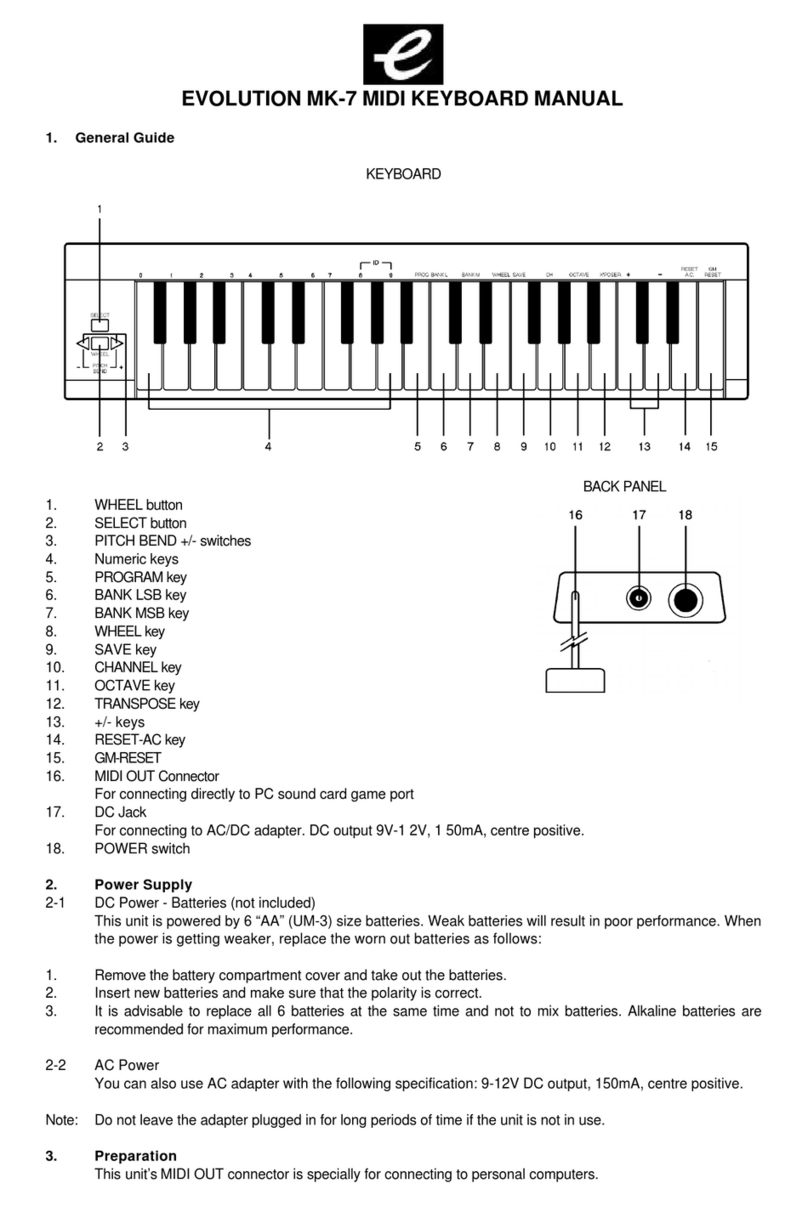
Evolution Technologies
Evolution Technologies MK-7 User manual
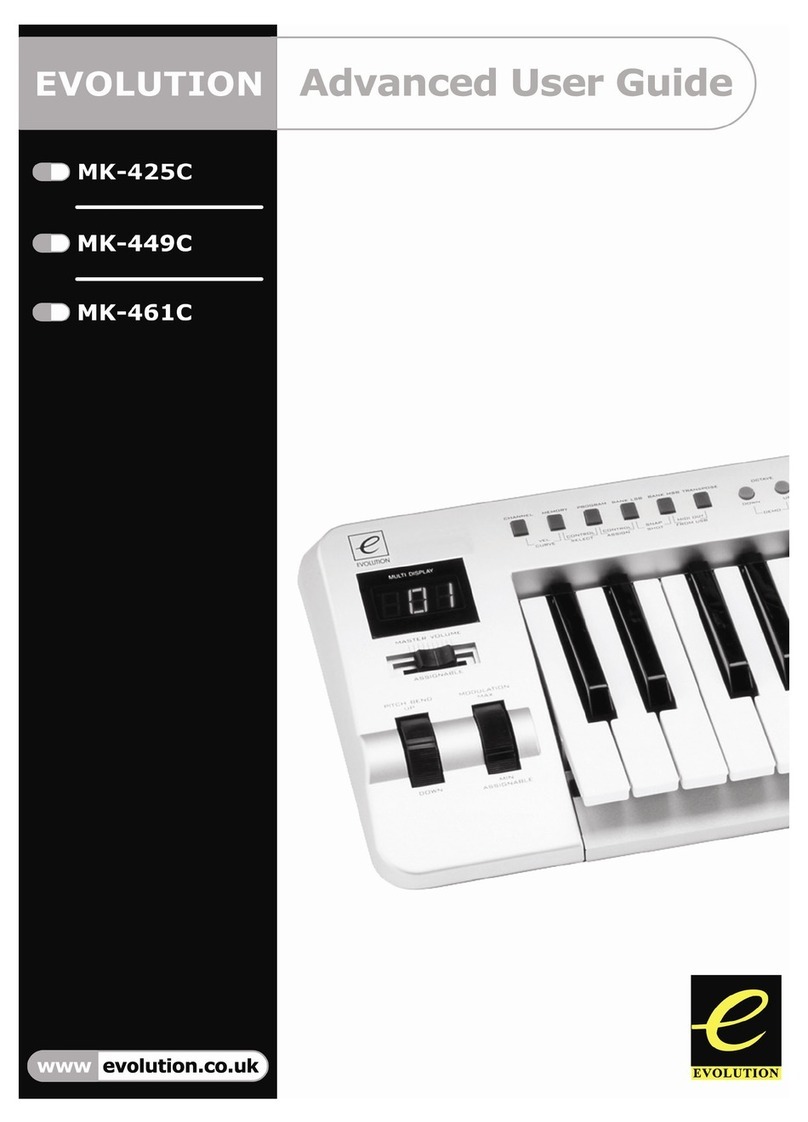
Evolution Technologies
Evolution Technologies MK-416C User manual

Evolution Technologies
Evolution Technologies 249 User manual

Evolution Technologies
Evolution Technologies MK-125 User manual

Evolution Technologies
Evolution Technologies MK-425C User manual